Windows treba vašu trenutnu pogrešku vjerodajnica u sustavu Windows 11/10
Ako vas nervira skočna poruka " Windows treba vaše trenutne vjerodajnice(Windows needs your current credentials) " svaki put kada se prijavite na svoj Windows 11/10/8/7 računalni sustav, niste sami. Mnogi se ljudi susreću s ovim iritantnim skočnim prozorom zbog kojeg možda žele udariti po ekranu, jer baš kao i vi, ni oni ne znaju zašto se to događa i kako se riješiti problema.
Windows treba vaše trenutne vjerodajnice
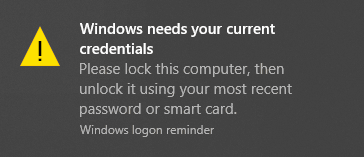
Ako se u nekim slučajevima problem ne pojavi kada se prijavite pomoću svoje lozinke, pojavljuje se samo kada se prijavite pomoću PIN -a . Poruka o pogrešci koja se pojavljuje glasi:
Windows needs your current credentials. Please lock this computer, then unlock it using your most recent password or smart card.
Može se pretpostaviti da se problem javlja samo zbog PIN prijave. Ali to nije pošteno. Dakle, evo jednog načina na koji možete riješiti ovaj problem. Ovaj je popravak isključivo za korisnike sustava Windows 10(Windows 10) .
Za pojedinačne uređaje Windows 11/10
Ovo rješenje je za samostalne uređaje sa sustavom Windows 10(Windows 10) . Pažljivo slijedite korake redom. To je jednostavno. Samo obratite pažnju dok ste na tome.
- Idite na izbornik Start(Start Menu) .
- Desnom tipkom miša kliknite svoj korisnički profil.
- Idite na Promjena postavki računa(Change account settings) .
- Idite na Vaši podaci(Your info ) i odaberite aplikaciju Postavke.( Settings app.)
- Pritisnite vezu Provjeri(Verify) i bit ćete odvedeni do niza naredbi na zaslonu koje ćete morati biti spremni slijediti kako biste potvrdili svoje podatke.
- Ponovo pokrenite(Reboot) uređaj nakon što završite s postupkom provjere.
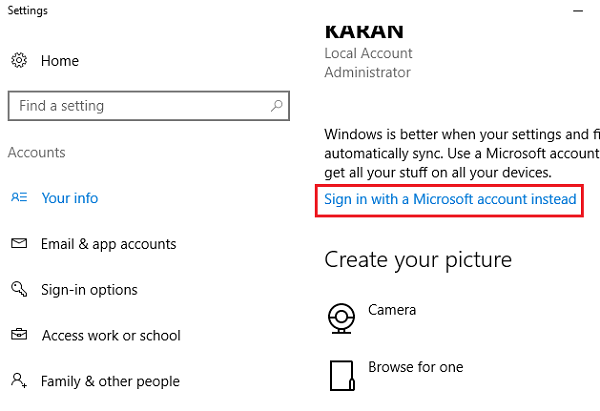
Ovo je to za samostalni uređaj.
Za uređaje povezane s domenom
Za sustav koji je povezan s domenom, morat ćete krenuti putem grupnih pravila(Group Policy) . Za to će vam trebati Windows Pro ili novije verzije. Ako koristite Windows 10 Home , nadogradite svoj sustav. Ne postoji drugi način, a zašto ipak ne nadogradite na verziju koja omogućuje pridruživanje domeni(Domain Join) i upravljanje grupnim pravilima(Group Policy Management) ? Dakle, evo kako.
Nadogradite svoj Windows 11/10 sustav
Već znate da kako biste se riješili skočnog prozora s vašim trenutnim vjerodajnicama kako biste se riješili (Windows needs your current credentials)Windows 10 Home više ne možete biti. Dakle, ako koristite Windows 10 Home , ovaj odjeljak je za vas. Slijedite ove vrlo jednostavne korake. Proces oduzima malo vremena, to je sve.
1] Idite na Postavke.(Settings.)
2] Idite na Ažuriranje i sigurnost(Update & security) i preko toga idite na Aktivacija(Activation) .
3] Kliknite opciju Promjena ključa proizvoda(Change product key) na desnoj ploči prozora za aktivaciju(Activation ) .
4] Kliknite Da(Yes) na skočnom prozoru Kontrola korisničkog računa.
5] Unesite(Enter) upit za ključ proizvoda "VK7JG_NPHTM_C97JM_9MPGT_3V66T" u predviđeni prostor. Ovo je zadani ključ proizvoda za nadogradnju sa Windows 10 Home na Pro besplatno za testiranje ili isprobavanje. OS će se nadograditi, ali vaša kopija Windows 10 Pro neće biti aktivirana.
6] Zatim ćete u sljedećem potezu pronaći gumb Start Upgrade . Kliknite(Click) na njega i pričekajte da se sustav ugasi i ponovno pokrene. Naići ćete na poruku:
- “Radim na nadogradnji
- <__% dovršeno>
- Ne gasi svoje računalo.”
7] Nakon što ste strpljivo čekali da se cijeli proces dovrši, naići ćete na sličan zaslon za dodavanje značajki(adding features) . Još jednom, vaš posao ovdje je samo pričekati dok se ne završi na 100%.
8] Sljedeći korak bit će prijava na nadograđenu verziju Windows 10 Pro izdanja. Vidjet ćete poruku:
Edition upgrade completed
Sve ste gotovi i vaše računalo je spremno za rad.”
9] Sada kada je vaša nadogradnja gotova, možete otvoriti zaslon za aktivaciju putem aplikacije (Activation)Postavke(Settings) i provjeriti trenutno izdanje. Za aktivaciju sustava Windows 10 (Windows 10) Pro trebat će vam originalni ključ .
Sada kada ste spremni da se riješite svoje primarne pogreške Windows treba vaše trenutne vjerodajnice(Windows needs your current credentials ) , vratimo se rješenju.
Promijenite postavku pravila grupe
Ovo je za povezane domene na Windows 10 Pro i novijim verzijama. Evo kako to radite.
1] Idite na Pokreni(Run) i upišite “ gpedit.msc ” i kliknite U redu da otvorite uređivač pravila lokalne grupe.(Local Group Policy Editor.)
2] Pojavit će se prozorčić u kojem ćete morati slijediti putanju:
Computer Configuration > Administrative Templates > System > Logon.
3] Provjerite desnu ploču za prijavu(Logon) i pronađite opciju " Uvijek pričekajte mrežu pri pokretanju računala i prijavi(Always wait for the network at computer startup and logon) ".
4] Ako je ova opcija ' Omogućeno',(Enabled’) dvaput kliknite na ' Onemogući'(Disable’) . Možete ga postaviti i na " Nije konfigurirano".(Not Configured’.)
5] Pritisnite "Primijeni", a zatim kliknite "U redu".
6] Izađite iz uređivača grupnih pravila(Group Policy Editor) i ponovno pokrenite uređaj.
Vaš je problem trebao biti riješen kada ponovno pokrenete računalo nakon što ste poduzeli sve ove korake.
Javite nam što vam je pomoglo.(Let us know what helped you.)
PS : Ovaj će vam post pomoći da popravite . Kliknite ovdje da biste unijeli svoju najnoviju(Click here to enter your most recent credentials) poruku s vjerodajnicama u sustavu Windows 11/10.
Related posts
Kako aktivirati Windows 10 Enterprise Edition
Popravite kôd pogreške Windows Update ili aktivacije 0xc004f075
Pogreška 0xc0ea000a, nije moguće aktivirati Windows 10 nakon promjene hardvera
0xC004C003, aktivacijski poslužitelj utvrdio je da je ključ proizvoda blokiran
0xC004C008, aktivacijski poslužitelj utvrdio je da se ključ proizvoda ne može koristiti
0xC004F042 - Specificirana usluga upravljanja ključevima (KMS) ne može se koristiti
Ispravite pogrešku nelicenciranog proizvoda Microsoft 365 u aplikacijama sustava Office
Pogreška instalacije ključa proizvoda Microsoft Office 0x80070005
Broj koji je prijavio Key Management Service je nedovoljan - 0xC004F038
Popravite šifru pogreške aktivacije 0x803FABB8 u sustavu Windows 11/10
Pogreška 0x8004FE33 ili 0x80004005, aktivacija ili provjera valjanosti sustava Windows nije uspjela
Pogreške pri aktivaciji sustava Windows 0x87e10bcf, 0x87e10bc6 ili 0x803f7008
Advanced Tokens Manager: Backup Windows & Office Activation Tokens
Fix Activation error 0x8004FC12 on Windows 11/10
Pronađite ključ proizvoda sustava Windows pomoću naredbenog retka ili PowerShell-a
Greška DNS poslužitelja 0x8007232A, Pogreška pri aktivaciji volumena u sustavu Windows
Kako provjeriti vrstu licence i status aktivacije Officea
Popravite šifru pogreške aktivacije sustava Windows 0xC004E028
Kod pogreške aktivacije 0xC004F009, razdoblje odgode je isteklo
Ključ proizvoda koji ste upisali ne može se koristiti za aktivaciju sustava Windows
